Touch DVS bietet die Möglichkeit, die Funktionstasten (F1-F11) für bestimmte Funktionen nutzen zu können.
Wie man Diese unter Windows und Mac aktiviert, beschreibe ich nachfolgend.
Konfiguration in Touch DVS/Windows
In den Preferences im Abschnitt Miscellaneous Use Function Keys F1-F11 aktivieren. Damit ist die Einrichtung für Touch DVS im Allgemeinen und Windows abgeschloßen.
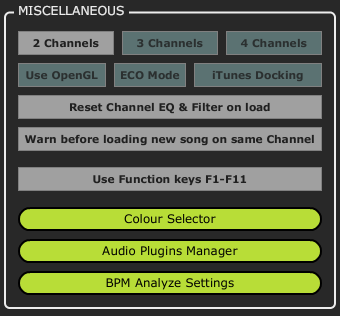
Mac OS X
Für Mac/MacBook Benutzer ist noch etwas zusätzliche Handarbeit nötig, da dort die Funktionstasten durch Mac OS X bereits belegt ist.
Unter Systemeinstellungen-Tastatur-Tastatur die Funktion Die Tasten F1, F2 usw. als Standard-Funktionstasten verwenden aktivieren.
Anschließend auf Tastaturkurzbefehle wechseln und für Expose & Spaces F9 bis F11 deaktivieren.
Welche Funktionstaste für welche Funktion in Touch DVS verwendet wird, kann nach einem Klick auf Info oder im Handbuch ab Seite 34 nachgelesen werden.

Verheiratet, Vater von zwei Kindern, eines an der Hand, eines im Herzen. Schon immer Technik-Freund, seit 2001 in der IT tätig und seit über 10 Jahren begeisterter Blogger. Mit meiner Firma IT-Service Weber kümmern wir uns um alle IT-Belange von gewerblichen Kunden und unterstützen zusätzlich sowohl Partner als auch Kollegen.
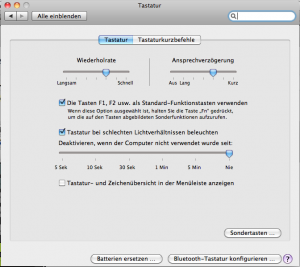
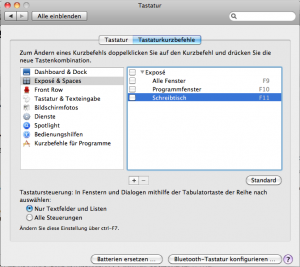

 XING
XING











Schreibe einen Kommentar